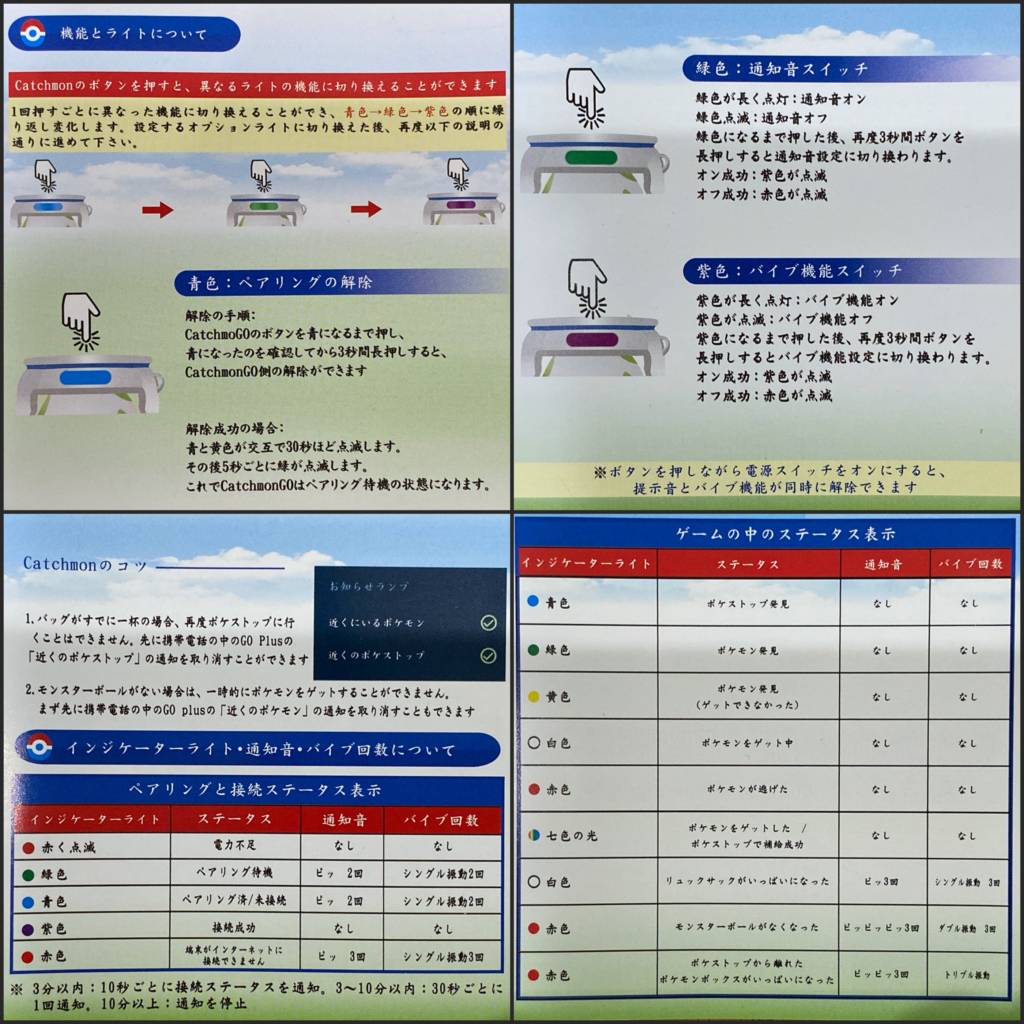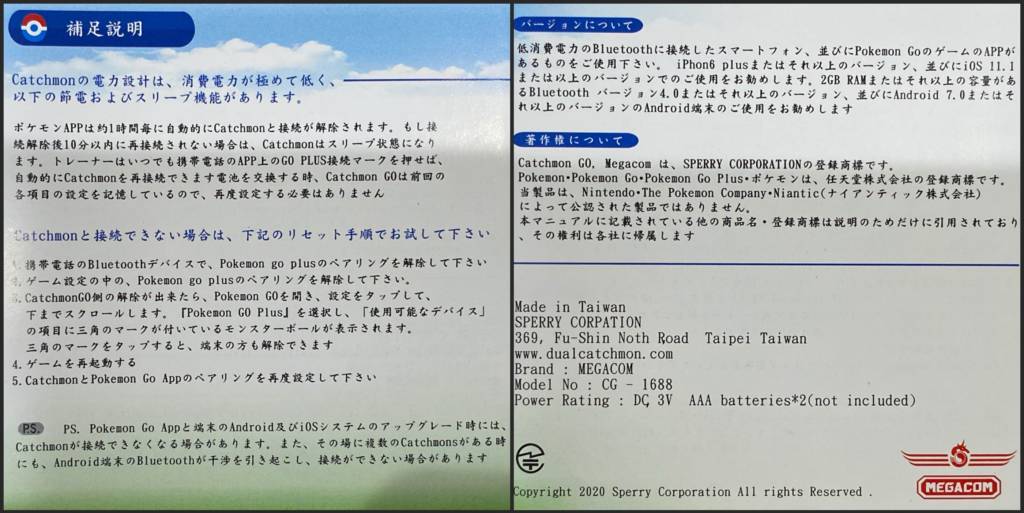ポケモンGOでサードパーティ製の「キャッチモンGO」を使う方法について記載しました。ゴプラの入荷が未定で入手できないので、サードパティ製「キャッチモンGO」の購入を検討されている方も多いと思います。キャッチモンGOの使い方について画像で詳しく記載しているので分かりやすいと思います。
ポケモンGOでサードパーティ製の「キャッチモンGO」を使う方法について記載しました。ゴプラの入荷が未定で入手できないので、サードパティ製「キャッチモンGO」の購入を検討されている方も多いと思います。キャッチモンGOの使い方について画像で詳しく記載しているので分かりやすいと思います。
また、キャッチモンGOを初期化する方法や日本語取扱説明書も記載しているので参考にして頂ければ幸いです。
ゴプラの代替え機にデュアルキャッチモンを使った結果!各部の詳細や使い方について記載しています。
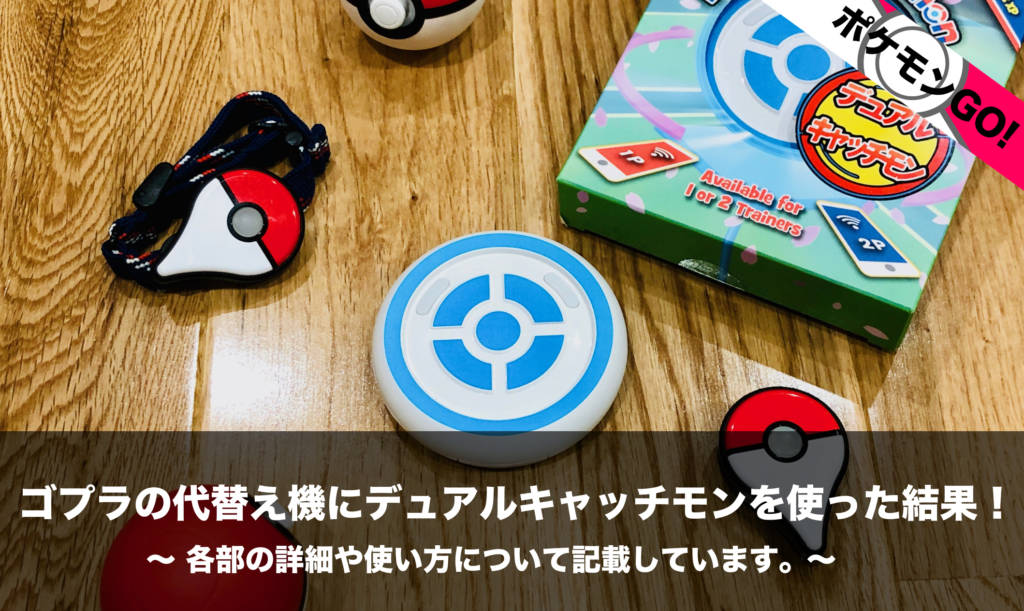
キャッチモンGOについて

| 商品名 | キャッチモンGO(CatchmonGO) |
| 販売店 | Amazon |
| 価格 | 7,980円(税込) |
| 付属品 | 本体、巾着袋、ストラップ、日本語説明書 |
| 駆動方式 | 単4電池2本(600時間駆動) |
| 本体 | プラスチック製 |
| 防水機能 | なし |
| 操作ボタン | プラスチック製 |
| 無線通信範囲 | 約20m(ゴプラ約10m) |
| その他 | 電源スイッチ付き |
主な機能
・ポケストップから自動でアイテムを入手
・ポケストップやジムからXPを自動で入手
・1台で1垢の操作が可能
・単4電池2本で600時間駆動
・ポケモンゲット時間遅延機能
・電源スイッチ付き
キャッチモンGOの主な機能は上記の通りで、ゴプラと違いポケモンのゲットやポケストップからアイテムの入手は自動です。また、バイブや通知音は、オン・オフの切り替えが可能です。
ポケモンゲット時間遅延機能については、ポケモンをゲットするタイミングを変えてより自然にゲットできる機能になります。個人的には、ゴプラを自動化してもペナルティが発生しないので、時間遅延機能はお守り程度の機能だと思います。
キャッチモンGOの使い方

箱からキャッチモンGOを取り出したら、裏のフタを左に回して開け単4電池を2本入れます。電池の向きは見難いですが記載してあります。単4電池を入れたら、フタを右に回して閉め電源をONにします。キャッチモンGO側の設定は以上になります。
この時点で、緑色のランプ以外が点滅しいる場合はキャッチモンGOを初期化するか新品の電池に交換する必要があります。詳しくは、下記の説明書のライトステータスに記載してあります。
キャッチモンGO本体の電源スイッチをOFFにするか、何も操作しなかったりポケモンGOと接続されない状態が10分以上続くと自動でスリープ状態(節電)になります。スリープ状態からの復旧にキャッチモンGO本体を操作する必要もありません。ポケモンGO側の操作で復旧します。
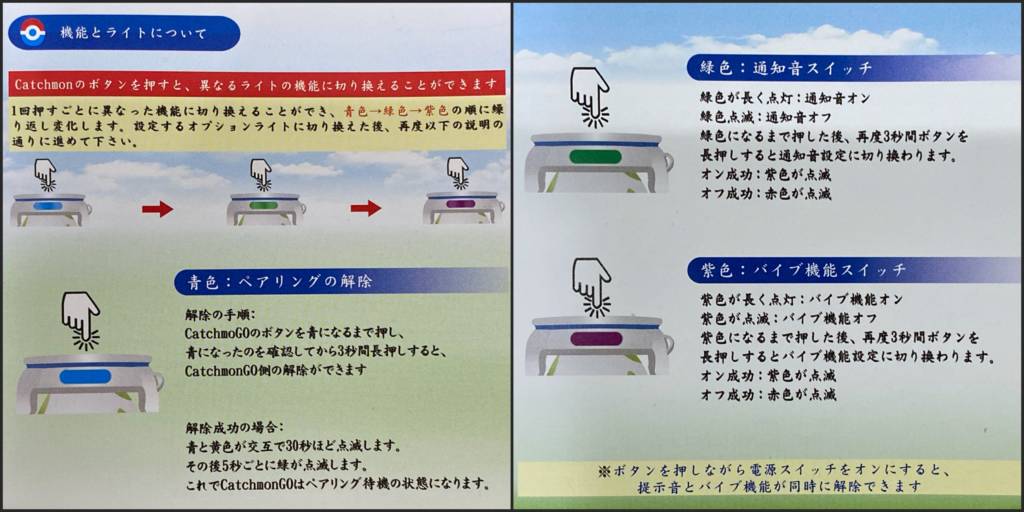 起動後に電子音が鳴ったり振動したりしますが、オン・オフの切り替えが可能で消し音や振動なしに設定することができあます。詳しくは、上の日本語説明書に記載してあります。
起動後に電子音が鳴ったり振動したりしますが、オン・オフの切り替えが可能で消し音や振動なしに設定することができあます。詳しくは、上の日本語説明書に記載してあります。
 次に、ポケモンGO側の設定を行います。画像の要領で「メニュー→設定→下へスクロール→(1)PokémonGO Plus→(2)PokémonGO Plus→(3)ペアリング→(5)接続完了」の順で進み接続を完了させます。
次に、ポケモンGO側の設定を行います。画像の要領で「メニュー→設定→下へスクロール→(1)PokémonGO Plus→(2)PokémonGO Plus→(3)ペアリング→(5)接続完了」の順で進み接続を完了させます。
設定が完了すると、キャッチモンGOが自動でポケモンをゲットしたりポケストップからアイテムを入手しはじめます。
キャッチモンGOとポケモンGOは1時間経つと接続が途切れますが、ポケモンGO側の操作のみで再接続が可能です。再接続は、メイン画面右上のモンスターボールアイコンをタップすれば自動で再接続できます。また、強制的に接続を切りたい場合はキャッチモンGOの電源をOFFにするだけです。
キャッチモンGOを初期化する方法
 キャッチモンGOとポケモンGOが接続できなくなった場合は、キャッチモンGOの初期化を行います。初期化の方法は、画像の手順でキャッチモンの操作を行います。電池を外しても初期化されません必ずキャッチモンGO側で操作する必要があります。
キャッチモンGOとポケモンGOが接続できなくなった場合は、キャッチモンGOの初期化を行います。初期化の方法は、画像の手順でキャッチモンの操作を行います。電池を外しても初期化されません必ずキャッチモンGO側で操作する必要があります。
追記)2022年10月29日
ゾロアのイベントにより一時的にポケモンGOプラスやキャッチモンGOなどのBluetooth端末が使用できないようです。ポケモンGOプラスやキャッチモンGOなどの不具合ではなくアプリ側に不具合が発生し接続できない場合もあるようです。
日本語説明書